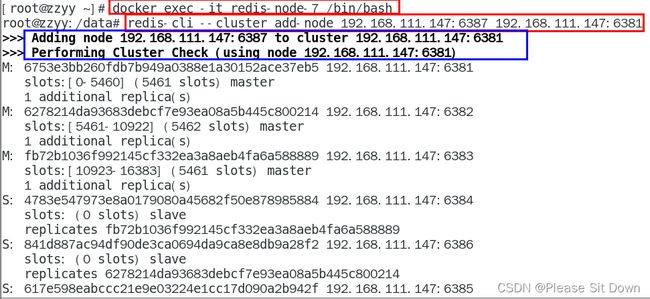Docker 安装Redis(集群)
3主3从redis集群配置
1、新建6个docker容器 redis 实例
docker run -d --name redis-node-1 --net host --privileged=true -v /data/redis/share/redis-node-1:/data redis:6.0.8 --cluster-enabled yes --appendonly yes --port 6381
docker run -d --name redis-node-2 --net host --privileged=true -v /data/redis/share/redis-node-2:/data redis:6.0.8 --cluster-enabled yes --appendonly yes --port 6382
docker run -d --name redis-node-3 --net host --privileged=true -v /data/redis/share/redis-node-3:/data redis:6.0.8 --cluster-enabled yes --appendonly yes --port 6383
docker run -d --name redis-node-4 --net host --privileged=true -v /data/redis/share/redis-node-4:/data redis:6.0.8 --cluster-enabled yes --appendonly yes --port 6384
docker run -d --name redis-node-5 --net host --privileged=true -v /data/redis/share/redis-node-5:/data redis:6.0.8 --cluster-enabled yes --appendonly yes --port 6385
docker run -d --name redis-node-6 --net host --privileged=true -v /data/redis/share/redis-node-6:/data redis:6.0.8 --cluster-enabled yes --appendonly yes --port 6386
运行结果:
参数说明:
docker run
创建并运行docker容器实例
--name redis-node-6
容器名字
--net host
使用宿主机的IP和端口,默认
--privileged=true
获取宿主机root用户权限
-v /data/redis/share/redis-node-6:/data
容器卷,宿主机地址:dockerl内部地址
redis:6.0.8
redis镜像和版本号
--cluster-enabled yes
开启redis集群
--appendonly yes
开启持久化
--port 6386
redis端口号
2、进入容器redis-node-1并为6台机器构建集群关系
进入容器:docker exec -it redis-node-1 /bin/bash
构建主从关系:
//注意,进入docker容器后才能执行一下命令,且注意自己的真实IP地址
命令:
redis-cli --cluster create 192.168.111.147:6381 192.168.111.147:6382 192.168.111.147:6383 192.168.111.147:6384 192.168.111.147:6385 192.168.111.147:6386 --cluster-replicas 1
解释:
--cluster-replicas 1 表示为每个master创建一个slave节点
3、链接进入6381作为切入点,查看集群状态
命令:cluster info 和 cluster nodes
主从容错切换迁移案例
数据读写存储
1、启动6台redis构成的集群并通过exec进入
2、对6381新增两个key
3、防止路由失效加参数-c并新增两个key
4、查看集群信息
实例:redis-cli --cluster check 192.168.111.147:6381
容错切换迁移
1、主6381和从机切换,先停止主机6381
结果:6381主机停了,对应的真实从机上位,6381作为1号主机分配的从机以实际情况为准,具体是几号机器就是几号。
2、再次查看集群信息(6381宕机了,6385上位成为了新的master。)
3、先还原之前的3主3从
先启6381:docker start redis-node-1
再停6385:docker stop redis-node-5
再启6385:docker start redis-node-5
4、查看集群状态
命令:redis-cli --cluster check 自己IP:6381
主从扩容案例
1、新建6387、6388两个节点+新建后启动+查看是否8节点
docker run -d --name redis-node-7 --net host --privileged=true -v /data/redis/share/redis-node-7:/data redis:6.0.8 --cluster-enabled yes --appendonly yes --port 6387
docker run -d --name redis-node-8 --net host --privileged=true -v /data/redis/share/redis-node-8:/data redis:6.0.8 --cluster-enabled yes --appendonly yes --port 6388
docker ps
2、进入6387容器实例内部
docker exec-it redis-node-7 /bin/bash
3、将新增的6387节点(空槽号)作为master节点加入原集群
redis-cli --cluster add-node 自己实际IP地址:6387 自己实际IP地址:6381
6387 就是将要作为master新增节点
6381 就是原来集群节点里面的领路人,相当于6387拜拜6381的码头从而找到组织加入集群
4、检查集群情况第1次
redis-cli --cluster check 真实ip地址:6381
5、重新分派槽号
命令:redis-cli --cluster reshard IP地址:端口号
redis-cli --cluster reshard 192.168.111.147:6381
6、检查集群情况第2次
redis-cli --cluster check 真实ip地址:6381
槽号分派说明:
为什么6387是3个新的区间,以前的还是连续?
重新分配成本太高,所以前3家各自匀出来一部分,从6381/6382/6383三个旧节点分别匀出1364个坑位给新节点6387
7、为主节点6387分配从节点6388
命令:redis-cli --cluster add-node ip:新slave端口 ip:新master端口 --cluster-slave --cluster-master-id 新主机节点ID
------------------------------------
redis-cli --cluster add-node 192.168.111.147:6388 192.168.111.147:6387 --cluster-slave --cluster-master-id e4781f644d4a4e4d4b4d107157b9ba8144631451-------这个是6387的编号,按照自己实际情况
8、检查集群情况第3次
redis-cli --cluster check 真实ip地址:6382
主从缩容案例
1、目的:6387和6388下线
2、检查集群情况1获得6388的节点DD
redis-cli --cluster check 192.168.111.147:6382
3、将6388删除,从集群中将4号从节点6388删除
命令:redis-cli --cluster del-node ip:从机端口 从机6388节点ID
----------------------------------
redis-cli --cluster del-node 192.168.111.147:6388 5d149074b7e57b802287d1797a874ed7a1a284a8
redis-cli --cluster check 192.168.111.147:6382
检查一下发现,6388被删除了,只剩下7台机器了。
4、将6387的槽号清空,重新分配,本例将清出来的槽号都给6381
redis-cli --cluster reshard 192.168.111.147:6381
5、检查集群情况第二次
redis-cli --cluster check 192.168.111.147:6381
4096个槽位都指给6381,它变成了8192个槽位,相当于全部都给6381了,不然要输入3次,一锅端
6、将6387删除
命令:redis-cli --cluster del-node ip:端口 6387节点ID
redis-cli --cluster del-node 192.168.111.147:6387 e4781f644d4a4e4d4b4d107157b9ba8144631451
7、检查集群情况第三次
redis-cli --cluster check 192.168.111.147:6381